Una factura electrónica es un justificante de la entrega de bienes o la prestación de servicios. Para efectos legales tiene la misma validez que la factura física, sin embargo, se genera, válida, expide, recibe, rechaza y conserva electrónicamente, lo que representa mayores ventajas.
Recuerda: de acuerdo a la resolución NAC-DGERCGC22-00000064 los comprobantes electrónicas pueden ser transmitidos desde el momento mismo de generado o hasta dentro de un máximo de 72 horas de haberse generado el mismo.
Para crear una factura electrónica tipo cliente, te diriges por la ruta: Transacciones – Compra/Venta – Clientes –![]() .
.
Importante: para poder emitir una documento electrónico, es necesario previamente realizar la configuración de la facturación.
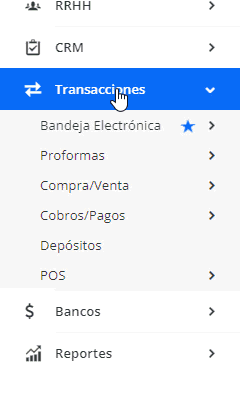
O también puedes hacer uso del ícono ![]() – Transacciones – Documento Electrónico.
– Transacciones – Documento Electrónico.
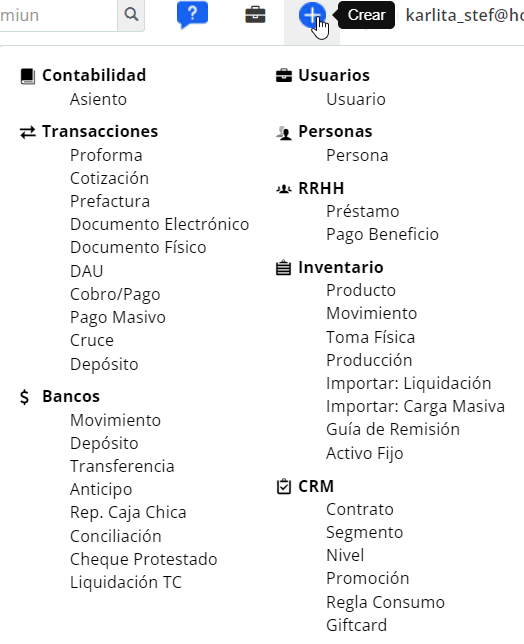
Una vez ingresamos por cualquiera de las dos rutas, diligencias los siguientes campos detallados a continuación:
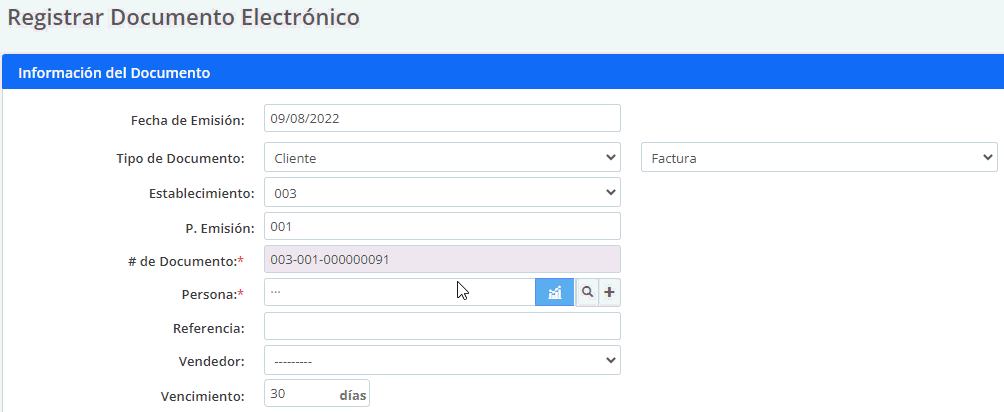
- Fecha de Emisión: en este campo ingresas la fecha en la que se emitirá del documento. Este campo es obligatorio. Recuerda si ingresas una fecha posterior a la actual, el SRI no autorizará el documento.
Importante: si necesitas ingresas una fecha anterior a la actual, directamente la digitas, sin seleccionarlo del calendario del sistema. El SRI autoriza documentos hasta 3 meses anteriores a partir de fecha actual.
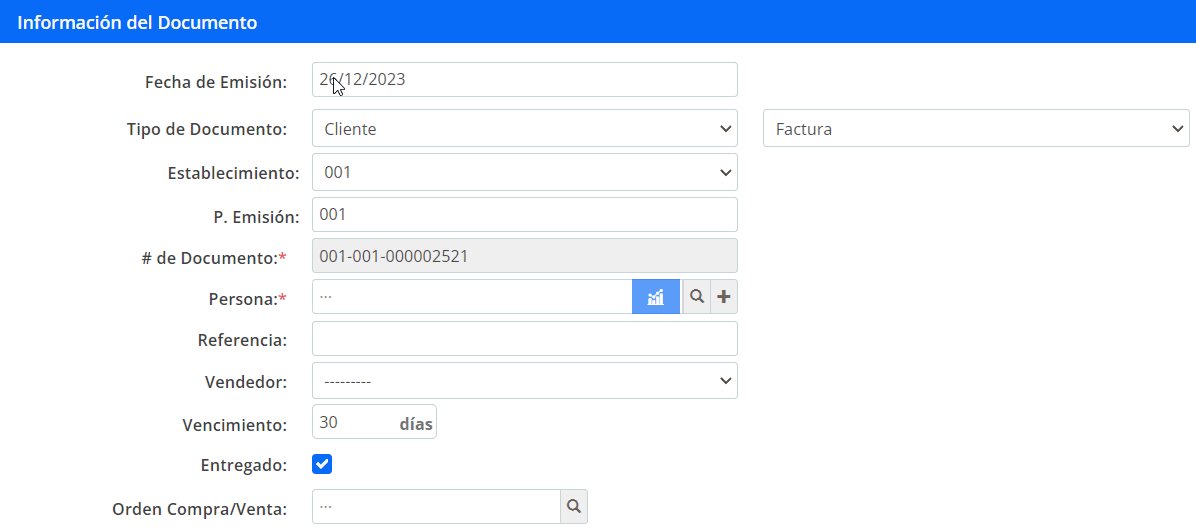
- Tipo de Documento: escoges Cliente, en el primer casillero y en el segundo casillero podrás seleccionar el documento «Factura».
- Establecimiento: visualizarás una lista desplegable para escoger el establecimiento previamente configurado, con el que se emite la factura.
- P. Emisión: puedes digital manualmente el punto de emisión con el que se va a facturar.
- # de Documento: el sistema colocará automáticamente el secuencial en base a la configuración previamente realizada en Mi Compañía – Facturación Electrónica.
Importante: si es la primera factura electrónica que se va emitir el sistema asigna el secuencial uno, si deseas comenzar por un secuencial distinto, recuerda que puedes configurar el secuencial inicial con que desees arrancar.
- Persona: el nombre de la persona a quien se estará entregando el documento. Es decir, el nombre del cliente.
Importante: puedes hacer uso del acceso directo para crear al cliente, dando clic en el ícono ![]() .
.
- Referencia: campo opcional, breve detalle del documento, no se mostrará en la impresión del comprobante.
- Vendedor: podrás seleccionar un empleado, siempre y cuando tenga perfil de vendedor.
- Vencimiento: los días de vigencia o crédito del documento.
- Entregado: lo marcas en caso de que la mercadería se haya entregado al cliente.
- Orden de Compra/Venta: puedes buscar y seleccionar una orden de compra previamente creada.
Importante: en caso de facturar a Consumidor Final, el monto del documento solo puede ser hasta $50 de acuerdo con lo dispuesto ante el SRI.
En la parte inferior visualizas seis pestañas:
- Productos/Servicios: en la parte inferior diligencias el detalle de la factura, dando clic en el botón
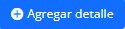 , insertar un producto o servicio.
, insertar un producto o servicio.
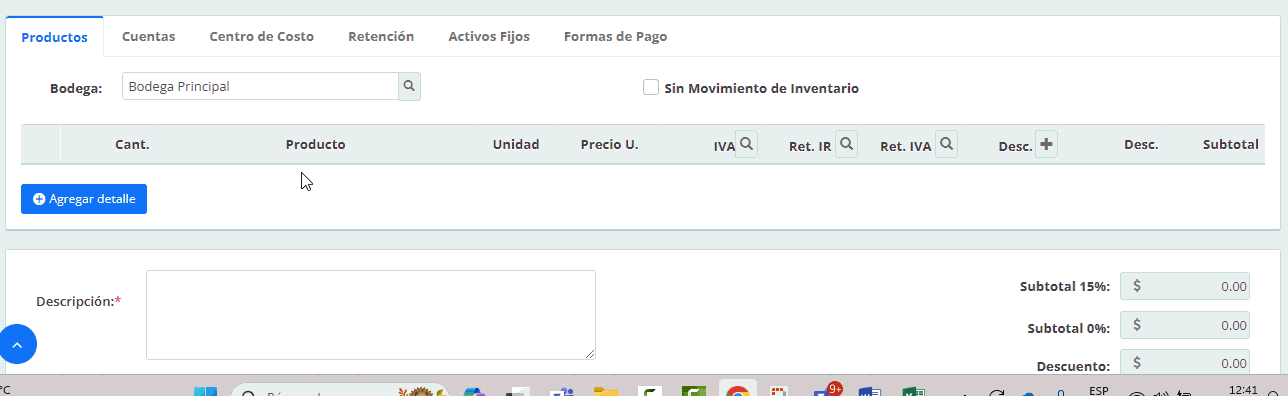
-
- Bodega: podrás escoger la bodega donde deseas que se descargue el inventario en caso de escoger productos. Por defecto se mostrará la Bodega Principal.
- Cant: número de ítems.
- Producto/Servicio: te muestra el nombre y código del producto o servicio creados.
- Unidad: aquí se mostrará la unidad de medida principal en el caso de productos.
- Precio U: este campo te permitirá escoger el precio unitario de tu producto/servicio. En caso de tener habilitado precio manual, podrás digitarlo.
- IVA: seleccionas el porcentaje de IVA aplicar en el producto o servicio.
- Ret. IR y Ret IVA: en caso de tener la retención recibida, puedes ingresarla en el mismo momento que creas el documento.
- Desc +: en este campo podrás ingresar un porcentaje de descuento.
- Desc: te muestra el valor monetario de descuento.
- Importante: para facturar un producto y/o servicio obsequiado, tendrás que definir el precio y aplicar el 100% de descuento en el campo Desc +.
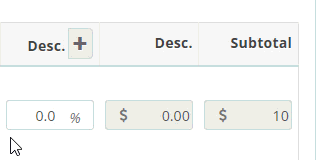
-
- Subtotal: te muestra el valor por el subtotal monetario.
Importante:
-
- En un mismo documento puedes escoger productos y servicios.
- Al seleccionar un servicio, el sistema no generará movimiento de inventario de ese único item ya que los servicios no controlan stock.
- Cuentas: puedes agregar una cuenta contable en el caso de necesitarlo, dando clic en el botón
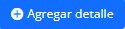 .
.
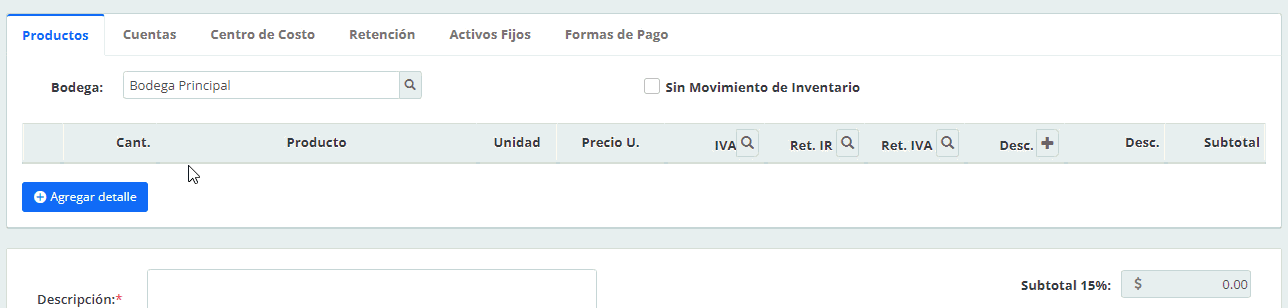
-
- Cant: número de ítems.
- Cuenta: nombre de la cuenta contable que se asociará el documento.
- Valor U: este campo te permitirá escoger el precio unitario de tu producto. En caso de tener habilitado precio manual, podrás digitarlo.
- IVA: seleccionar el porcentaje de IVA que se aplicará sobre el valor unitario.
- % ICE: digitas el porcentaje correspondiente de ICE, en el caso que aplique.
- Ret. IR y Ret IVA: en caso de tener la retención recibida, puedes ingresarla en el mismo momento que creas el documento.
- Desc +: en este campo podrás ingresar un porcentaje de descuento.
- Desc: te muestra el valor monetario de descuento.
- Subtotal: te muestra el valor por el subtotal monetario.
- Centro Costo: puedes direccionar a cada valor un centro de costo previamente creado.

- Retención: en caso de tener la retención recibida en el momento de crear la factura de venta, puedes ingresar los códigos de retención en la pestaña Productos o Cuenta y luego completar los datos en la pestaña Retención.
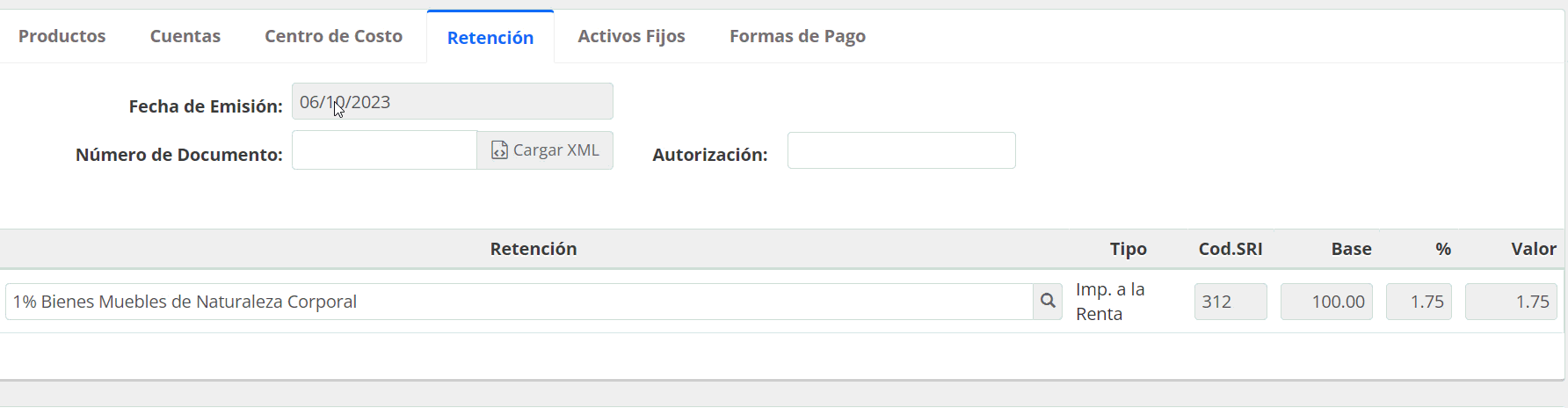
-
- Fecha de Emisión: día, mes y año indicado en la retención recibida.
- Número de Documento: digitas el secuencial de la retención entregada por tu cliente.
- Autorización: ingresar el secuencial de acuerdo a la retención recibida sea física o electrónica.
Importante: si la retención te llega después de haber emitido la factura, también puedes registrar la retención.
- Activos Fijos: en caso de necesitar ingresar una factura de venta de activos fijos, puedes buscar y seleccionar el activo.
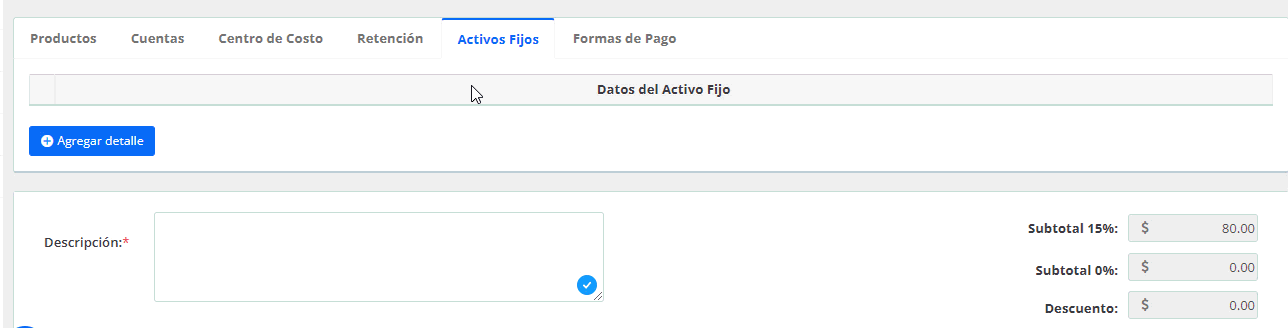
- Formas de Pago: puedes seleccionar la forma de pago del documento de acuerdo a las opciones dispuestas por el SRI.
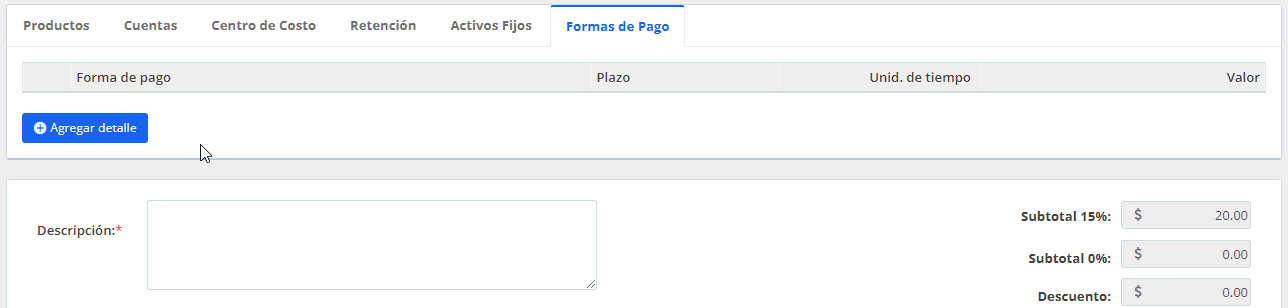
-
- Forma de pago: seleccionas una de las opciones.
- Plazo: número de días o meses de plazo de crédito.
- Unid. de tiempo: escoges Días o Meses.
- Valor: es necesario que cuadre con el valor total del documento.
En la parte inferior encontrarás un campo de «Descripción», el cual es obligatorio llenar con algún detalle que necesites se visualice en el documento.
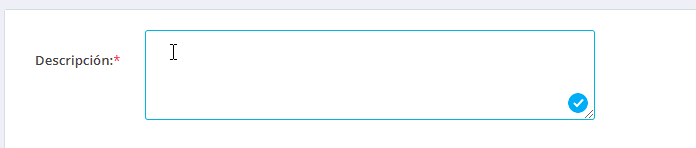
Finalmente, podrás visualizar los valores totales al final del documento.
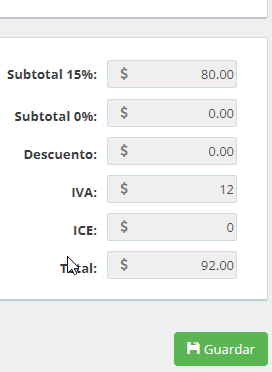
Importante: por ser un documento electrónico, después de guardarlo es necesario autorizarlo en el SRI para que tenga validez tributaria.
Una vez verificado los totales del documento, en la parte inferior tienes dos opciones para guardar el documento.
![]()
- Guardar y enviar al SRI: se guarda el documento en el programa y directamente se firma y envía al SRI para ser autorizado por dicha entidad.
Importante: recuerda que al enviar un documento al SRI y ser autorizado, este no se podrá modificar.
- Guardar: únicamente se almacena en el sistema.
Si no visualizas la opción de Guardar y enviar al SRI, verificas los siguientes casos:
- Tener subida la firma electrónica.
- Marcar el check de Firmado automático.
En cualquiera de las dos opciones, una vez guardado en la parte superior se habilita el ícono de ![]() con varias opciones para descargar el PDF interno del documento que generó el sistema.
con varias opciones para descargar el PDF interno del documento que generó el sistema.
- PDF: detalle de los datos del documento generado, con los asientos contables tanto de la venta, la retención en caso haberla ingresado y del movimiento de inventario en caso de contener productos.
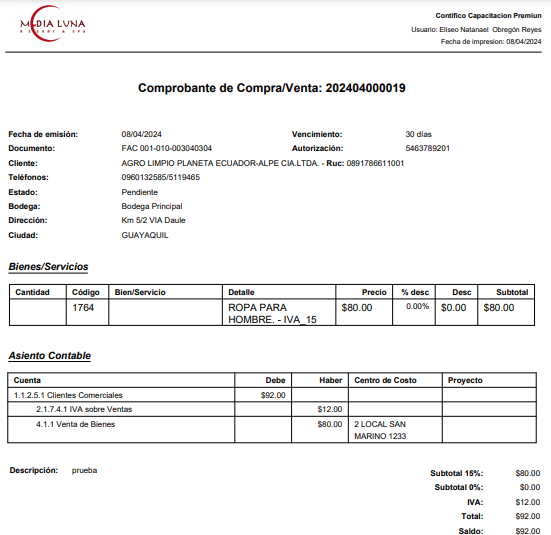
- PDF sin asiento: muestra el detalle de los productos, servicios o cuenta del documento con la retención en caso de tenerla ingresada.
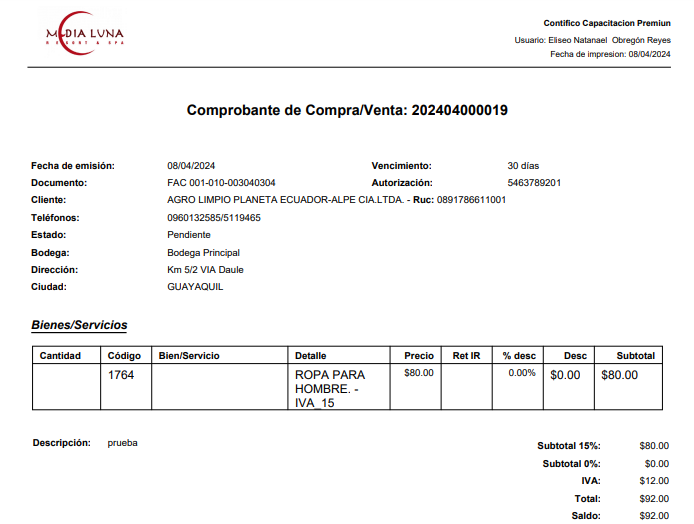
- Movimiento de Inventario: únicamente muestra el detalle de los productos escogidos en la factura de venta y el saldo de lo mismo a la fecha del registro.
Importante: si el documento no posee ingresados productos, no se visualizará esta opción en PDF.
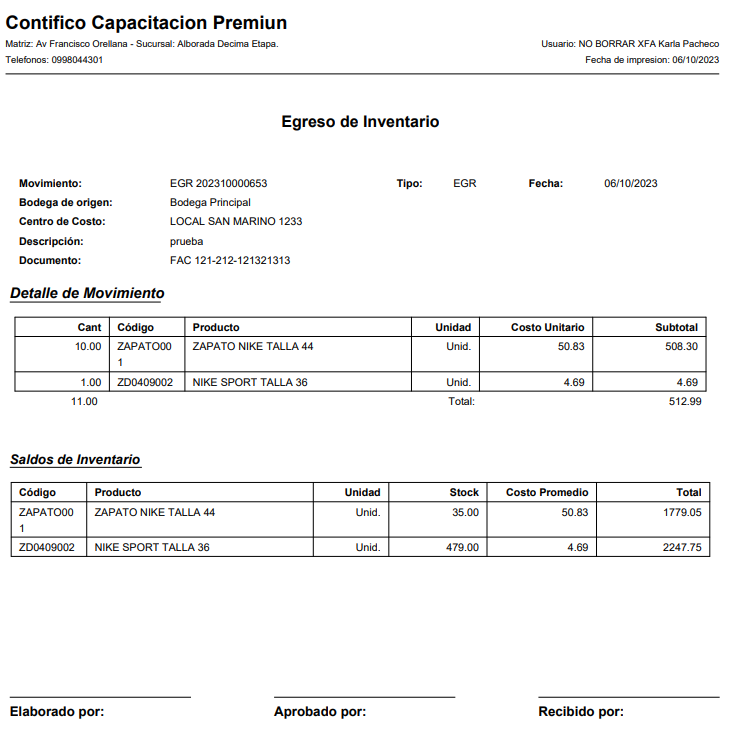
Importante: si el documento se encuentra guardado y firmado, puedes también visualizar el RIDE del documento electrónico para revisar el formato.
¿Cómo puedo visualizar la factura antes de autorizarla?
28 enero, 2024 at 5:27 pmBuenos días Lisseth.
29 enero, 2024 at 2:50 pm¡Claro! Solo debe de considerar únicamente dar clic sobre el botón que dice «Firmar», y después de firmar, puede dirigirte a la parte superior del documento para dar clic sobre un botón que se llama «RIDE». Puedes consultar el proceso dando clic aquí
como anulo una factura
5 enero, 2024 at 5:39 pmBuen día,
El proceso varía dependiendo si es una factura de cliente física, si es una factura electronica de cliente o es tipo proveedor.
8 enero, 2024 at 8:32 amCOMO PUEDO ESCRIBIR EN DETALLES ADICIONALES
20 noviembre, 2023 at 8:57 pmBuen día,
Puedes activar campos adicionales en documentos de compra/venta, dentro de Mi compañía – Otras configuraciones. Recuerda que cualquier consultas que tengas puedes comunicarte a nuestra línea de atención Whatsapp +593 99 9933309
21 noviembre, 2023 at 8:18 amcomo factura cuando se vende un servicio y no producto, la empresa me pide factura electronica
18 octubre, 2023 at 6:38 amBuen día,
Para facturar electrónicamente un servicio te diriges a la ruta Transacciones – Compra/Venta – Clientes – “+” ingresas los datos de Información del Documento y en la parte inferior en la pestaña Productos buscas y seleccionas el servicio previamente creado. Es necesario ingresar un detalle en el campo Descripción, luego das clic en el ícono Guardar.
18 octubre, 2023 at 10:49 amhola firme un contrato de 3 meses y necesito entregar factura por mis servicios prestados y no veo ejemplos
18 octubre, 2023 at 6:35 amBuen día,
Para poder facturar es necesario crear los servicios, tener la subida la firma electrónica y luego podrá emitir la factura electronica.
18 octubre, 2023 at 10:51 amnecesito ejemplo para vender servicio
18 octubre, 2023 at 6:28 amBuen día,
Para facturar electrónicamente un servicio te diriges a la ruta Transacciones – Compra/Venta – Clientes – «+» ingresas los datos de Información del Documento y en la parte inferior en la pestaña Productos buscas y seleccionas el servicio previamente creado. Es necesario ingresar un detalle en el campo Descripción, luego das clic en el ícono Guardar.
18 octubre, 2023 at 9:20 amBuenos días, yo solicite me indiquen como registro una factura de compra o venta que sea para reembolso, no afecta a los gastos ni afecta alas ventas
18 septiembre, 2023 at 11:53 amBuen dia,
Puedes registrarlo por reembolso por intermediario Recuerda que cualquier consultas que tengas puedes comunicarte a nuestra línea de atención Whatsapp +593 99 346 4788.
18 septiembre, 2023 at 6:05 pmBuenas tardes, yo estaba facturando con otro proveedor. Debo solicitar nuevamente el ambiente de producción al SRI?
1 septiembre, 2023 at 4:36 pmBuen dia,
Es recomendable realizar nuevamente el proceso para que el SRI genere el documento de que ya cuenta con el ambiente de produccion como comprobacion.
4 septiembre, 2023 at 8:16 amBuen dia, como puedo saber si una cuenta es de movimiento o es de mayor, al momento de realizar una factura comercial debo anclar a una cuenta por cobrar, es lo que quisiera identificar
3 agosto, 2023 at 9:06 amBuen dia Paulina,
3 agosto, 2023 at 11:24 amSi desea seleccionar una cuenta contable por cobrar en la factura, este debe de estar creada previamente en el plan de cuentas. Recordar que se puede escoger cuentas auxiliares mas no cuentas principales.
Puedes comunicarte a nuestra línea de atención Whatsapp , para hablar con un asesor +593 99 993 3309.
Buenos dias podria indicarme como solicitar el ambiente de produccion en el SRI?
11 julio, 2023 at 11:16 amBuenos días Yolika, estamos felices de que consultes nuestro portal de clientes. Aquí te dejo el paso a paso de como solicitar el ambiente de producción en el SRI.
11 julio, 2023 at 11:37 amsoy médico y no genero es otra forma de facturar
11 julio, 2023 at 10:04 amBuenos días, estamos felices de que consultes nuestro portal de clientes. Puedes realizar la factura de la misma forma, únicamente que no le pones IVA.
12 julio, 2023 at 9:07 amBUENAS TARDES MIS SERVICIOS ES DE SALUD, POR ENDE DEBO FACTURAR CON IVA 0%, DONDE LE DESACTIVO POR FAVOR.
23 noviembre, 2022 at 9:42 amBuenas tardes Carolina, estamos felices de que consultes nuestro portal de clientes. Es necesario que ingreses al producto y en la opción Imp. Valor pongas el IVA 0%.
23 noviembre, 2022 at 5:21 pmQUE SIGNIFICA ESTO??, me sale cada vez que trato de guardar la factura…»No puede guardar una factura de un Establecimiento y Punto de emisión que usa POS.»
18 noviembre, 2022 at 12:22 pmBuenas tardes Fabian, es necesario que cambies el punto de emisión de POS, ya que este debe ser diferente que el de la factura.
18 noviembre, 2022 at 3:51 pmBuenas tardes , como hacer retenciones aquí en la plataforma
2 noviembre, 2022 at 8:19 pmBuenas tardes Milton, estamos felices de que consultes nuestro portal de clientes. Aquí te dejo la guía para registrar las retenciones.
3 noviembre, 2022 at 4:56 pmCOMO HAGO PARA CAMBIAR EL FORMATO DE LAS IMPRESIONES YA QUE CUENTO CON IMPRESORAS DE ROLLO
13 octubre, 2022 at 4:16 pmBuenas tardes Monica, es necesario que crees un ticket de servicio solicitando el cambio.
13 octubre, 2022 at 5:50 pmcómo el proceso de autorización de sri se supone eso está cuando se sacan ambiente de producción
4 octubre, 2022 at 2:15 pmBuenas taredes Ervin, estamos felices de que consultes nuestro portal de clientes. Si, es necesario que solicites el ambiente de producción en el SRI antes de elaborar la factura electrónica.
4 octubre, 2022 at 5:10 pmEn el video no se indica algo relacionado en que momento se ingresa la firma electrónica
14 septiembre, 2022 at 1:09 pmBuenos días Carlos, estamos felices de que consultes nuestro portal de clientes. Aquí te dejo el paso a paso para ingresar la firma electrónica.
15 septiembre, 2022 at 8:55 amComo hago para poner los códigos de servicios ?
24 agosto, 2022 at 9:16 pmBuenos días Cesar, estamos felices de que consultes nuestro portal de clientes. Aquí te dejo el paso a paso de como crear los servicios.
29 agosto, 2022 at 8:49 amHola buenas tardes. Como puedo hacer para facturar una cotización que ya tengo hecha?
21 febrero, 2022 at 4:22 pmBuenas tardes Lorena, es necesario que primero apruebes la cotización y después se te habilitará la opción de facturarla.
21 febrero, 2022 at 5:44 pmFue util la instrucción
19 enero, 2022 at 3:44 pmEstamos felices de que seas parte de nuestra familia.
19 enero, 2022 at 5:11 pmno puedo facturar me sale un mensaje de error porque me pide la serie como obligatorio y mis productos no tienen serie
28 julio, 2021 at 1:38 pmBuenas tardes Paulina, estamos felices de que consultes nuestro portal de clientes. Si el producto es seriado, es necesario ingresarlo. Puedes validar esta información comunicándote con nosotros a la siguiente linea de atención: Whatsapp: +593 99 804 4301
28 julio, 2021 at 5:27 pm